[Update 19.20 Uhr] Nachdem es in der 1.04 einen kritischen Fehler gab, wurde jetzt von EverythingToolbar eine Korrekturversion als 1.0.5 zum Download bereitgestellt. Die Release Notes ist identisch mit der von heute morgen.
[Original 7.10 Uhr]: Wer mit der Suchfunktion unter Windows 10 oder Windows 11 nicht zufrieden ist, kann durchaus die EverythingToolbar nutzen. Diese nutzt Everything als Basis und unter Windows 10 wird es als Suchfeld in die Taskleiste integriert. In Verbindung mit dem ExplorerPatcher oder Start11 auch als Suchfeld. Ansonsten als Icon.
In der neuen Version 1.0.4 wurde der Einrichtungsassistent für das Suchsymbol neu gestaltet. Dieser Assistent zeigt euch, wie ihr das Tool an die Taskleiste anheften könnt. Euch wird nach dem Update auffallen, dass das Design des Suchfelds an die neueste Version von Windows 11 angepasst wurde. Aber es gab noch weitere Verbesserungen.
- EverythingToolbar wird nach der Installation unter Windows 11 nicht mehr zu den Autostart-Anwendungen hinzugefügt
- Korrektur eines Problems beim Kopieren von Dateien, wenn die Zwischenablage durch eine andere Anwendung blockiert wurde
- Verschiedene Probleme mit der Fensterpositionierung korrigiert
- Ein Absturz unter Windows 7 wurde korrigiert
Die Anleitung, um EverythingToolbar zu nutzen:
- Everything herunterladen. (Nicht die Lite-Version) und starten
- EverythingToolbar herunterladen, installieren und starten
- Das Icon von EverythingToolbar an die Taskleiste anheften
- Optional das Windows-Such-Icon in den Einstellungen -> Personalisierung -> Taskleiste auf „Aus“ stellen
- Jetzt kann auch schon die Suche gestartet werden über ein „Klick“ auf das Icon oder die voreingestellte Tastenkombination Win + Alt + S (lässt sich ändern).
- Everything und EverythingToolbar müssen in den Autostart.
Info und Download:
- Seit Februar mit neuer GitHub-Adresse
- github.com/EverythingToolbar
- github.com/EverythingToolbar/releases Derzeit nur 1.0.3. Gab Probleme. Wir behalten es im Auge.
Windows 11 Tutorials und Hilfe
- In unserem Windows 11 Wiki findet ihr sehr viele hilfreiche Tipps und Tricks.
- Falls ihr Fragen habt, dann stellt diese ganz einfach bei uns im Forum.
- Installationsmedien: Aktuelle Windows 11 ISOs findet ihr hier: 21H2, 22H2 (22621), 22H2 (22624) Ansonsten immer in der rechten Sidebar.
- Windows 11 neu clean installieren Tipps und Tricks.
- Windows 11 mit lokalem Konto auch Offline installieren.
- Windows 11 Inplace Upgrade Reparatur oder Feature Update.
- Automatisch anmelden Pin entfernen Windows 11.
- Alle Beiträge zu Windows 11 im Blog findet ihr über diese Seite. Wobei auch alle anderen Artikel interessant sein können.

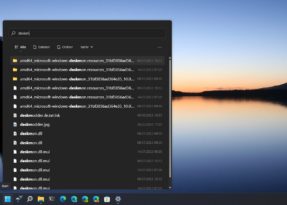
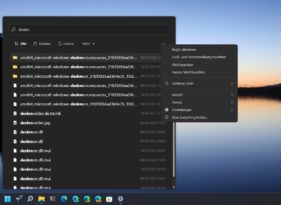
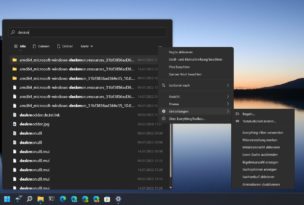
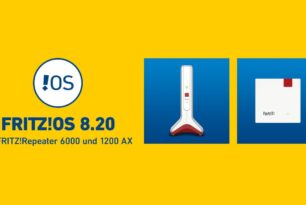
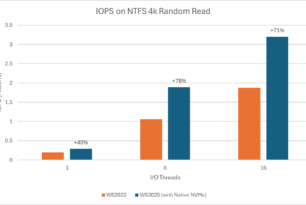
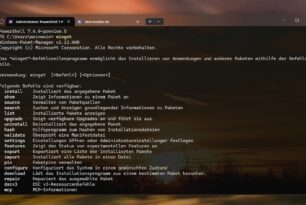




Auf dem Github Link gibt es momentan nur das release 1.0.3
Wo habt ihr die 1.0.4 gefunden?
LG
Auch dort. Wurde wohl kurz nach dem Bericht rausgenommen.
Ich behalte es mal im Auge.
Es gibt nach der Installation noch so ein-zwei Stolpersteine (wenigstens bei mir), auf die ich hier mal hinweisen möchte:
1. sollte man die Taskleiste nicht fixieren und auch nicht ausblenden
2. muss man nach der Installation noch über rechtsklick auf „Taskleiste -> Symbolleisten“ noch die Suchmaschine „Everything Toolbar“ aktivieren.
3. jetzt noch ggf erscheinende doppelte || verschieben, um das Suchfeld zu sehen.
Danach kann die Einstellung von Punkt 1 wieder wie vorher eingestellt werden. Ich würde aber die Taskleiste nicht mehr ausblenden, da man sonst das Eingabefeld für die Suchbegriffe nicht sieht und im Blinden tippt.